Review: Panels ontwerpen met Panel Editor
Starten van de Panel Editor
Nu we weten wat een panel is en waarom we er een zouden willen gebruiken, kunnen we gaan kijken hoe we dat maken met de Panel Editor.Ga naar de Eurocircuits website, log in, ga naar 'Calculate and order' en klik op 'Analyze your data'. Vul het formulier in, selecteer uw Gerber-files en bevestig de invoer. Wacht tot PCB Visualizer zijn werk heeft gedaan (het geanimeerde busy-pictogram verandert dan in iets statisch, hopelijk een groen vinkje). Open dan de Visualizer. Selecteer linksboven een paneel als ‘Delivery format’, zodat het ‘Panel’-gedeelte verschijnt (juist onder het ‘Stencil’-gedeelte). Alleen voor panels ‘by Eurocircuits’ (eC of customer) verschijnt nu ook een knop ‘Panel’.
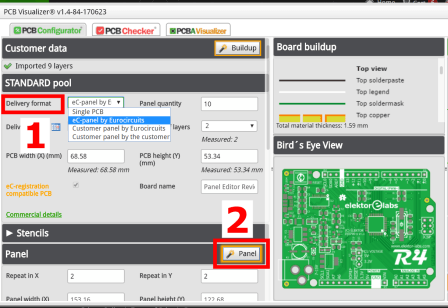
en de Panel-knop verschijnt.
Een eC-panel is een panel dat compatibel is met Eurocircuits’ eC-stencil-mate of eC-stencil-fix-tools. Als u die tools niet wilt gebruiken, hebt u geen eC panel nodig. Laten we doorgaan met een ‘Customer panel by Eurocircuits’.
Panel-parameters invoeren
Klik op de knop ‘Panel’ om naar de Panel Editor te gaan. Voordat u daar komt, moet u eerst een aantal vragen beantwoorden:- Panel border: Ik heb ‘empty’ met een breedte van 10 mm gekozen (default).
- Separation method: Ik heb ‘Break routing’ gekozen, met een ‘PCB spacing’ van 2 mm (default & minimum).
- ‘Stepped PCB’ or ‘Stepped block’. Een blok is een rechthoek die bestaat uit meerdere instanties van de kaart (goed voor driehoekige, ‘L’-of ‘T’-vormige kaarten). Ik heb ‘Stepped PCB’ gekozen.
- Number of boards: te kiezen in zowel X- als Y-richting. Ik heb voor allebei ‘3’ ingevoerd ‘Rotation’ op 180° gezet (alleen omdat het kon). De maximale grootte van een panel is trouwens 580x425 mm.
Klik dan op ‘Finish’ en de Panel Editor verschijnt.
Een kortere weg
Waarom al die vragen worden gesteld is me niet duidelijk, want al die parameters zijn in de Panel Editor toch weer aan te passen. Er blijkt een veel snellere route naar de editor te zijn: begin met een ‘eC-panel by Eurocircuits’ en klik dan op de knop ‘Advanced panel options’ om het tools menu van de editor te openen.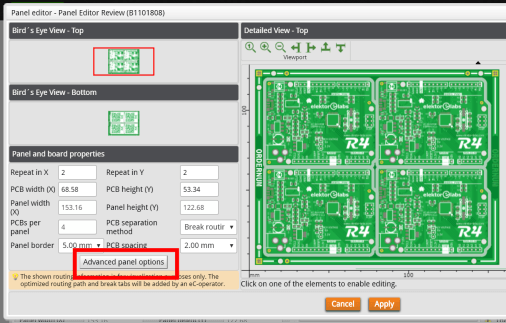
een eC-compatible panel te veranderen in een customer panel.
Het voordeel van deze manier is dat er al automatisch fiducial-merktekens worden geplaatst op de rand (zodat u dat niet kunt vergeten). Daarnaast wordt er wat tekst geplaatst (die u ook niet moet vergeten). eC-compatibel houdt alleen in dat er vier extra gaten in de rand van het panel worden getekend, die u kunt weghalen door het vinkje bij ‘eC-registration compatible panel’ te verwijderen.
Read full article
Hide full article


Discussie (0 opmerking(en))